USBメモリは、記録データだけでなく音楽ファイルのデータも入れて保存できます。
USBメモリに音楽を入れておけば、「カーナビ」のUSB端子に接続して、車で音楽を楽しむこともできます。
この記事では、パソコンにある音楽ファイルをUSBメモリにコピーする方法や音楽CDをパソコンに取り込む方法を知ることができます。
パソコンの音楽をUSBメモリに入れる方法

パソコンに保存してある音楽ファイルは、USBメモリにコピーして再生することができます。USBメモリに音楽ファイルをコピーすれば、簡単に持ち運びができるのでアウトドアやキャンプなどで使用できます。
音楽CDやダウンロードした音楽ファイルを、USBメモリにコピーしてカーナビやBluetoothスピーカーで再生して楽しむことができます。
ドラッグアンドドロップでUSBメモリに音楽をコピーする方法
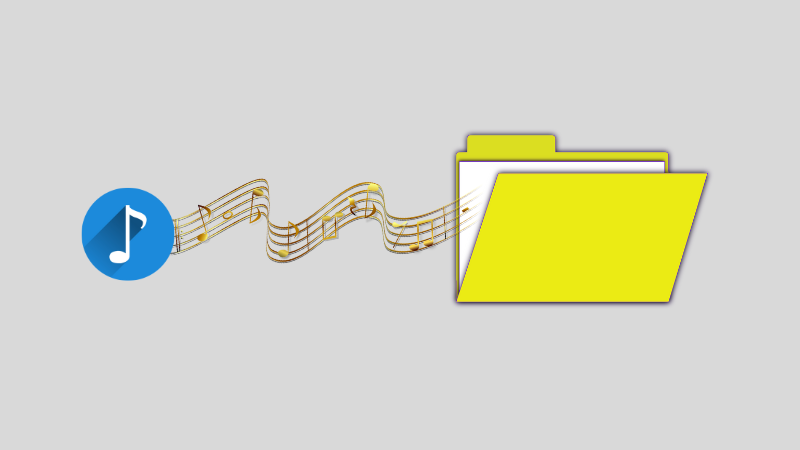
パソコンに保存されている音楽ファイルを、USBメモリにコピーする簡単な方法は、ドラッグアンドドロップすることです。
この方法は、音楽ファイルをパソコンからUSBメモリにコピーします。エクスプローラーで、「パソコンに保存されている音楽ファイル」と「USBメモリのファイル」の、2つを開いて使います。
キーボードの「Windowsキー」を押しながら「Eキー」を押して、「エクスプローラー」を開き音楽フォルダを表示します。
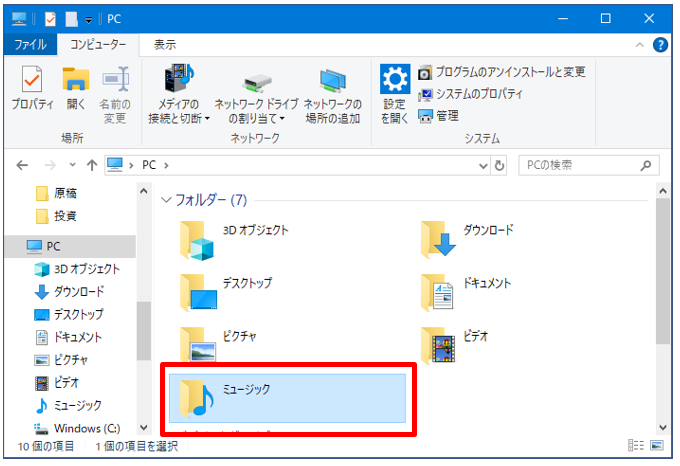
エクスプローラーで、パソコンに保存してある「音楽フォルダ」を開き、音楽ファイルを表示します。
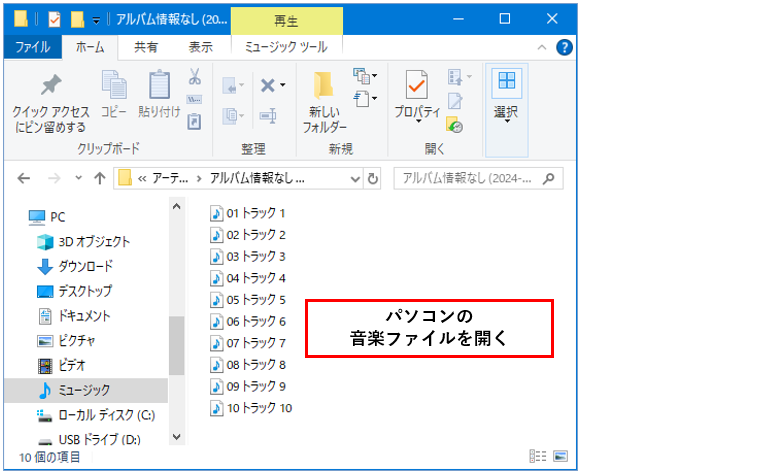
もう一度、「Windowsキー」を押しながら「Eキー」を押すと、別に「エクスプローラー」が開きます。このエクスプローラーで、USBメモリのフォルダ(ファイル)を開きます。
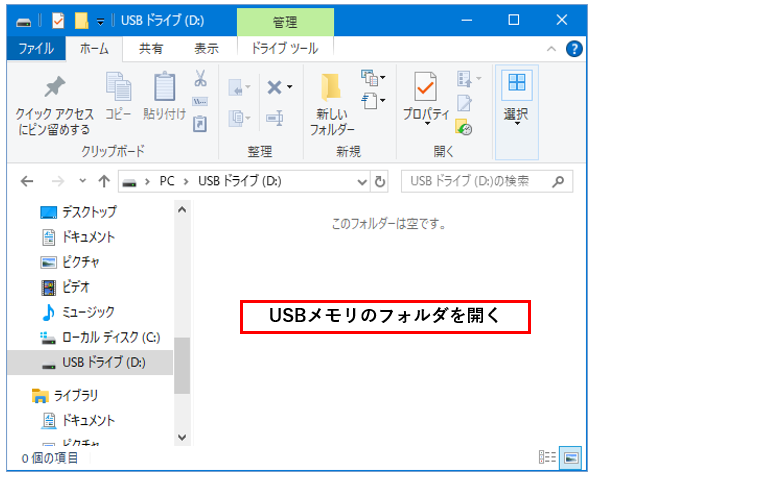
2つのエクスプローラーを、左に音楽ファイルのエクスプローラーを、右にUSBメモリのエクスプローラーを配置します。(置き方はどちらでも良い)
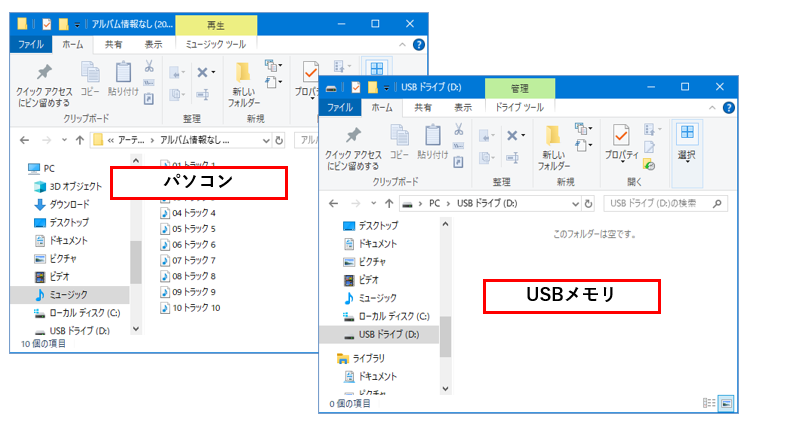
コピーしたい音楽ファイルを選択します。選択した音楽ファイルをドラッグして、USBメモリのフォルダへ「ドロップ」します。これで、コピーは完了です。
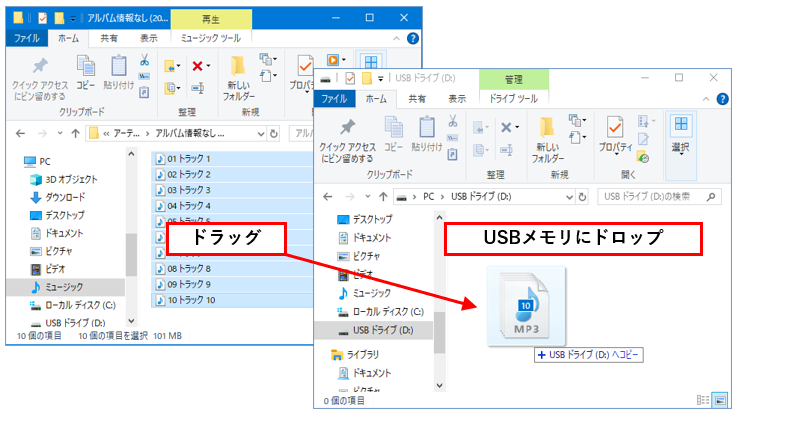
コピーアンドペーストでUSBメモリに保存する方法

コピーアンドペーストの方法は、エクスプローラーの音楽ファイルをコピーして、USBメモリのファイルに貼り付ける方法です。
「Windowsキー」を押しながら、「Eキー」を押すと「エクスプローラー」を起動します。
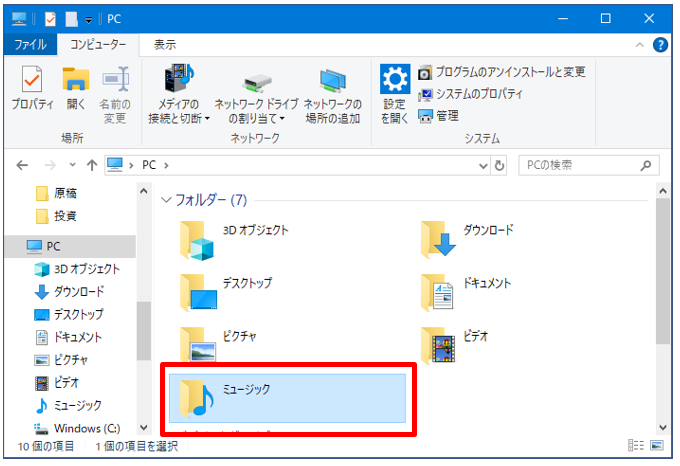
エクスプローラーで、パソコンに保存してある「音楽フォルダ」を開き、音楽ファイルを表示します。
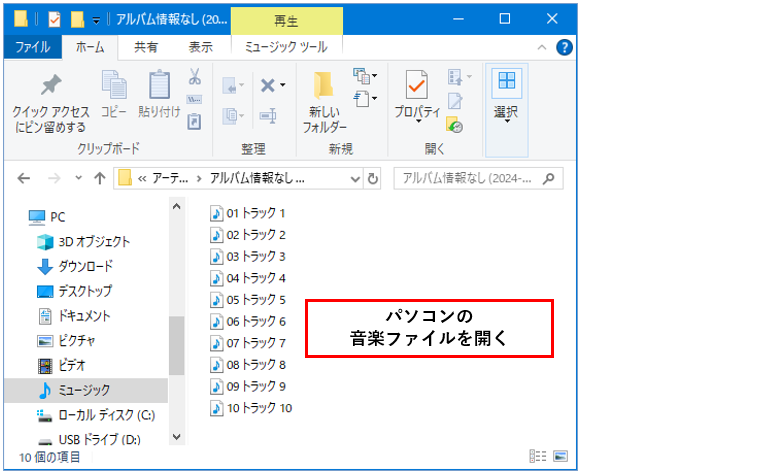
複数のファイルを選択する場合は、「Ctrlキー」を押しながら各ファイルをクリックするか、ファイルをドラッグして範囲選択をします。
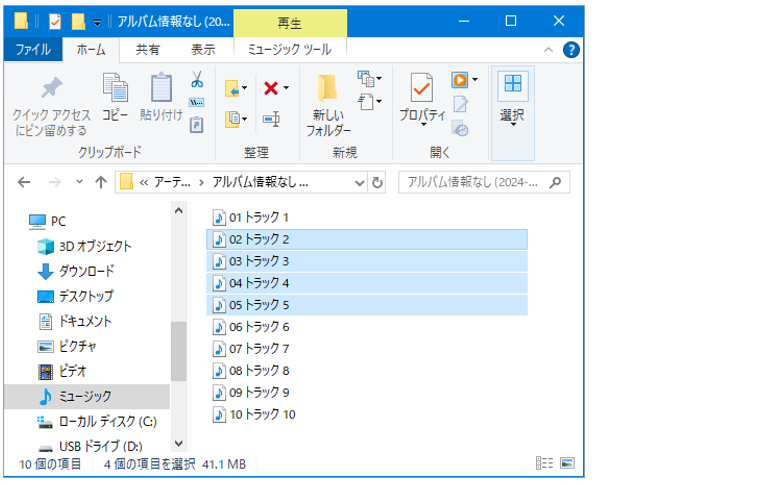
選択したファイルの上で、右クリックしてメニューの「コピー」をクリックします。
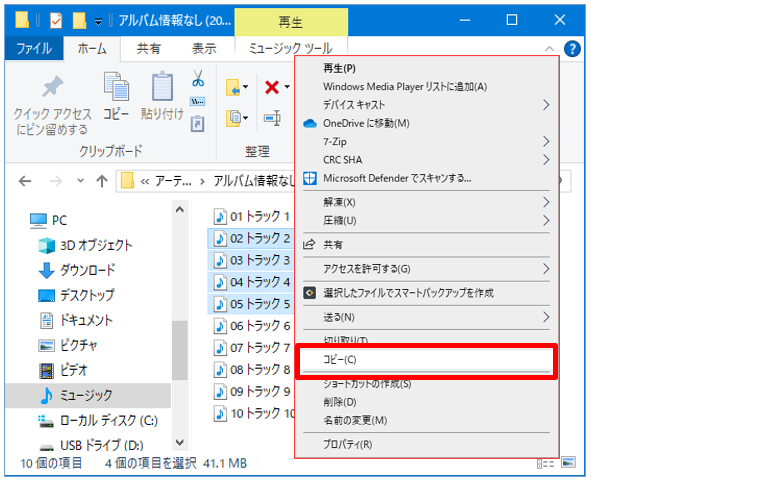
USBメモリのフォルダが開きます。
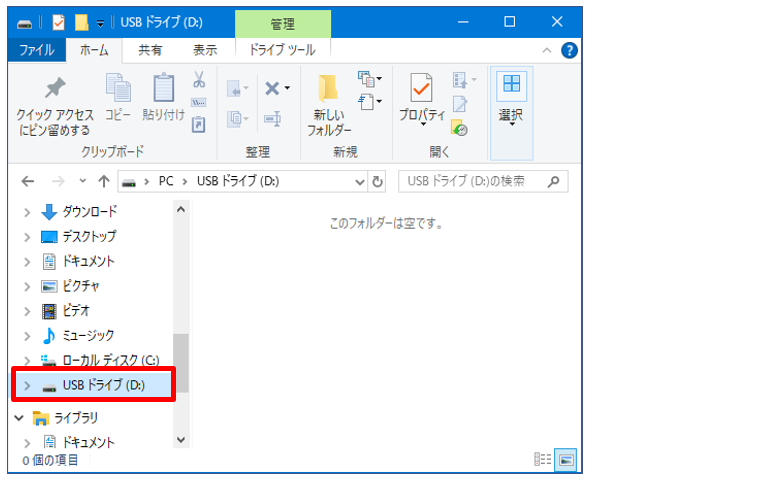
USBメモリの空白の領域を「右クリック」し、メニューの「貼り付け」をクリックします。これにより、音楽ファイルがUSBメモリにコピーされます。
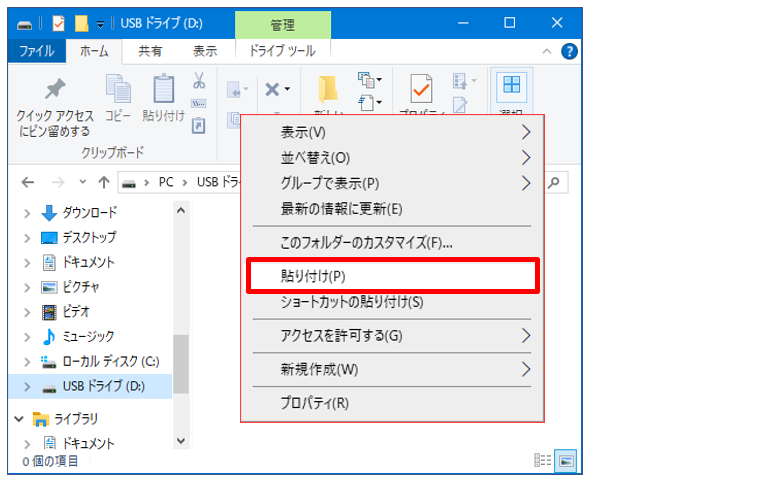
【初心者向け】USBメモリとは?使い方や取り外しの注意点を徹底解説!
音楽CDをパソコンに取り込む方法

Windows Media Playerを起動する
パソコンに搭載されている「Windows Media Player」を起動します。Windows Media Playerの起動方法は次のとおりです。
パソコンで「スタート」→「Winndows アクセサリ」→「Windows Media Player」をクリック。
パソコンのDVDドライブに音楽CDをセットする
パソコンのDVDドライブに音楽CDをセットすると、を接続し、コピーする音楽CDをセットします。

Windows Media Playerに音楽CDが表示
しばらくすると、Windows Media Playerに音楽CDのデータが表示されます。

楽曲にチェックしたものが取り込まれます。

Windows Media Playerの「CDの取り込み」
音楽CDをコピーするには、Windows Media Playerの「CDの取り込み」をクリックします。

取り込みオプションの設定
取り込みオプションが表示されたら、チェックを入れます。チェックしないと進めません。「OK」をクリックします。
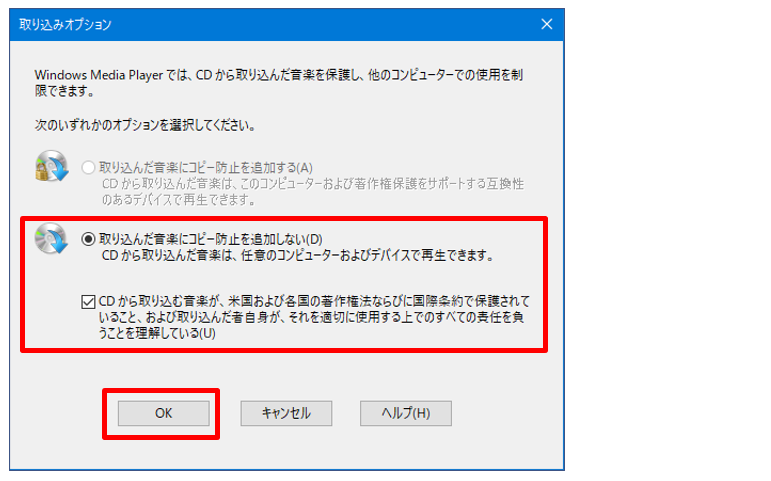
取り込んだ音楽CDの保存先はどこにある?
Windows Media Playerで取り込んだ音楽CDの保存先は、通常「ミュージック」フォルダに保存されています。
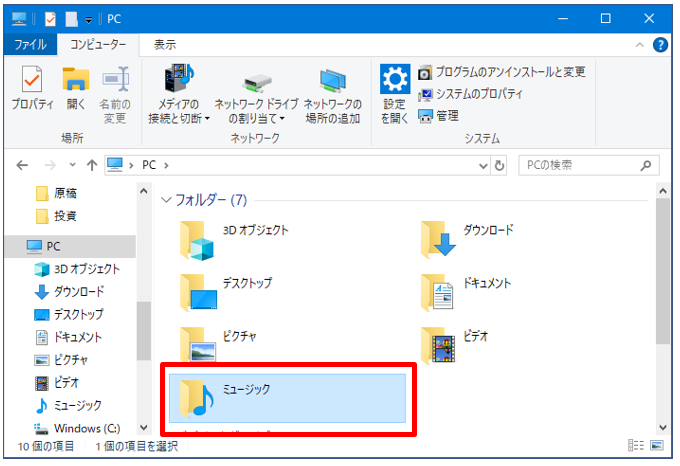
音楽CDをコピーするために必要なもの

- パソコン
- 音楽CD
- USBメモリ
- 外付けDVDドライブ
パソコンにDVDドライブが搭載されていれば必要ありません。
Windows Media Playerの起動方法
パソコンで「スタート」→「Winndows アクセサリ」→「Windows Media Player」をクリック。
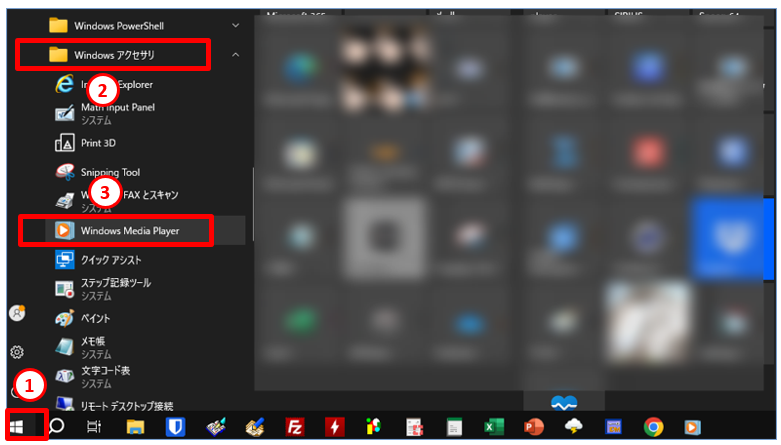
Windows Media Playerが起動します。

音楽CDを取り込む前に2つの設定を確認する
- 形式の設定を「MP3」にする
-

- 音質を「最高品質」に設定する
-

まとめ
音楽CDやインターネットからダウンロードした音楽ファイルは、パソコンに保存されています。
パソコンに保存されている音楽ファイルは、USBメモリにコピーすることができます。USBメモリにコピーした音楽ファイルは、車やアウトドアで使用することが可能です。

